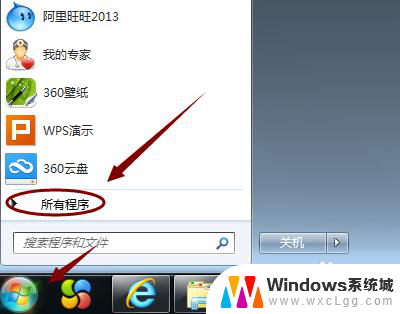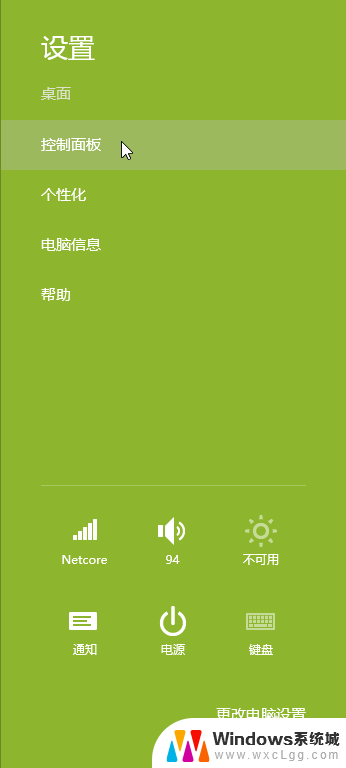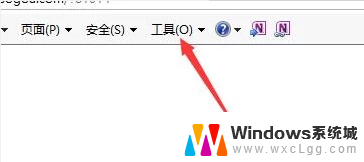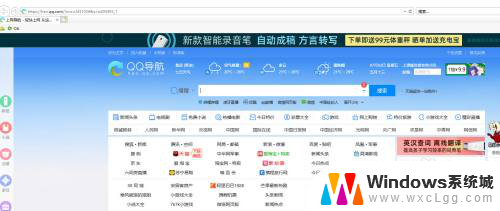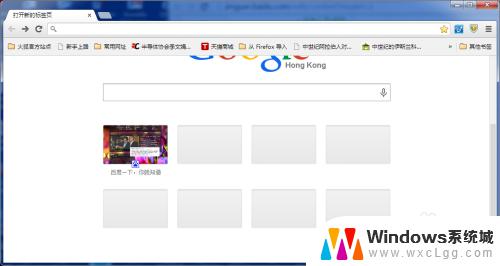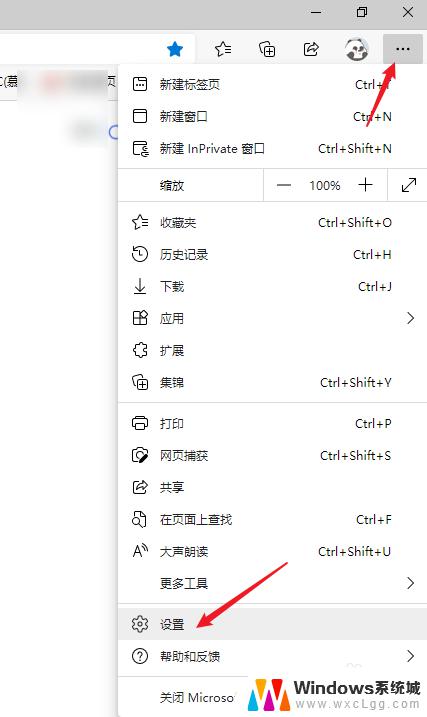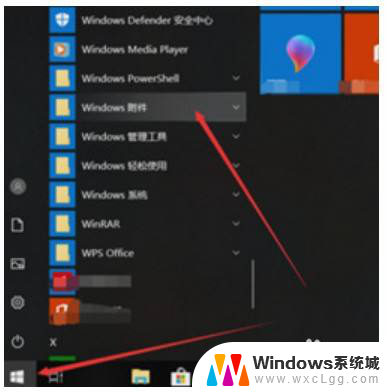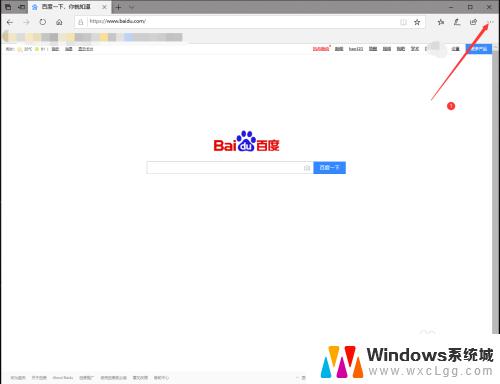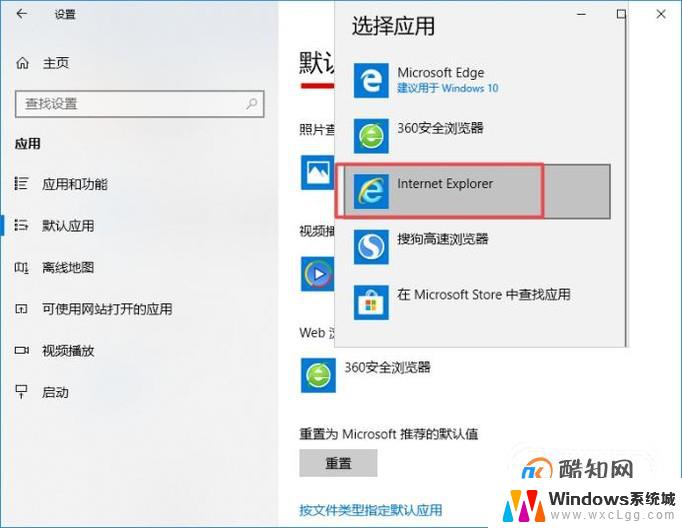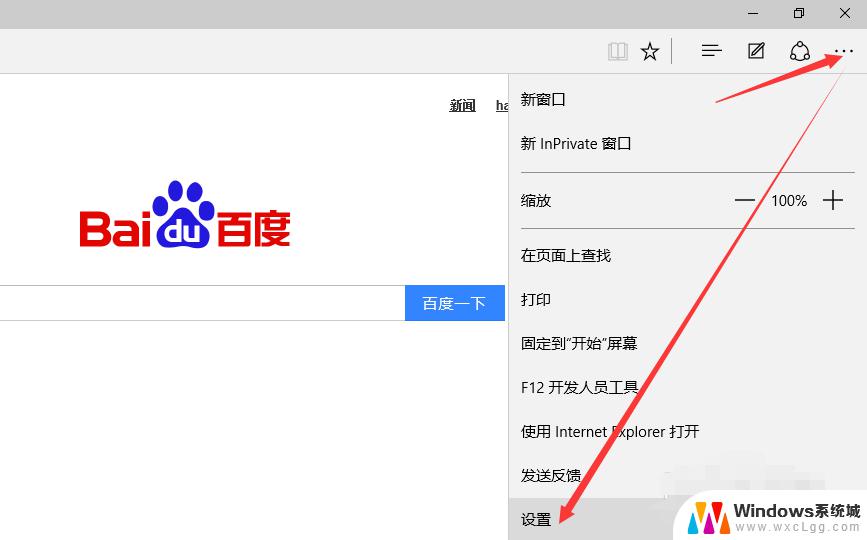怎么查ie版本号 如何检查电脑上的IE浏览器版本
在日常工作和生活中,我们经常会使用IE浏览器来浏览网页和进行各种操作,有时候我们并不清楚当前电脑上的IE浏览器版本是多少,也不知道如何查看版本号。如何查找IE版本号呢?如何检查电脑上的IE浏览器版本呢?接下来我们将为大家介绍几种简单的方法来查看IE浏览器版本,帮助大家更好地了解和使用IE浏览器。
操作方法:
1.首先,在电脑上找到IE浏览器。如果电脑桌面和任务栏都找不到浏览器图标,那么依次点击“开始”-“所有程序”-"Internet Explorer",凡是window系统肯定都可以找到的
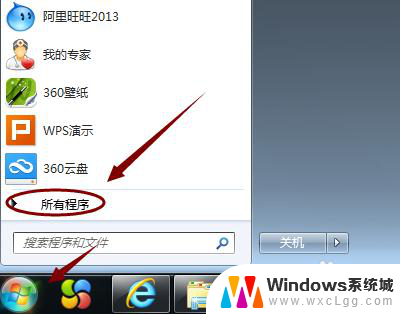
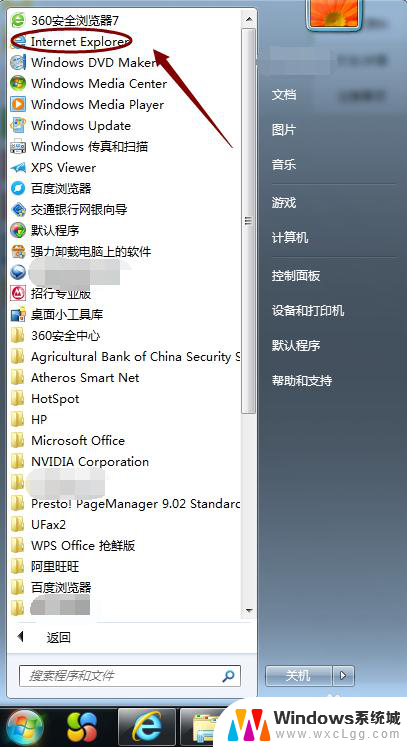
2.找到以后点击打开,然后在浏览器左上角可以看到"菜单栏",如果没有看到菜单栏,那么在浏览器最上面的空白处点击鼠标右键,然后将菜单栏之前打勾选中,如图
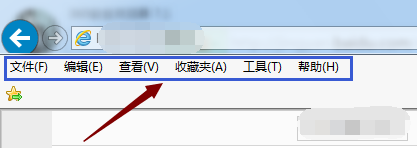
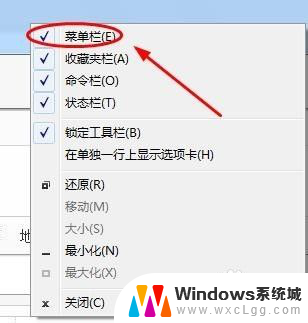
3.然后点击菜单栏里的"帮助",然后在下方弹出的小窗口里选择"关于Internet Explorer"
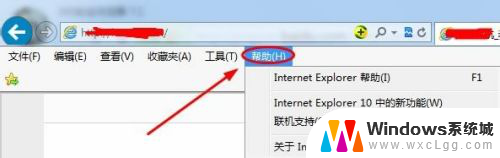
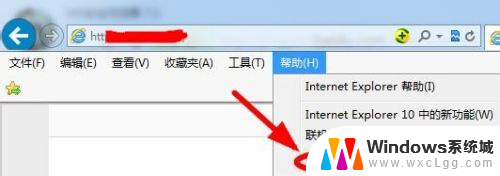
4.点击之后,就会在浏览器页面弹出一个浮窗,上面就清晰的显示出了目前该浏览器的版本号,如图;
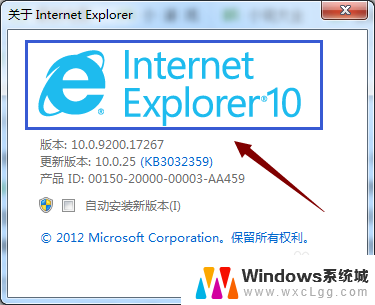
5.除了以上的方法,我们在浏览器的右上角可以看到收藏夹栏。最右侧有一个小问号图标,点击以后同样在弹出的小窗口里点击"关于Internet Explorer",同样可以查看版本号;
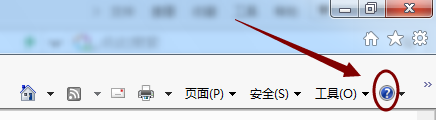
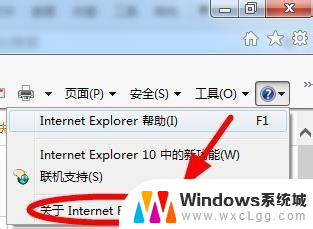
6.以上介绍的几种方法都是建立在win7系统的基础上,如果目前我们在用的是最新版的win10系统,那么查看的方法就简单多了,如下图点击开始找到列表中的IE浏览器;
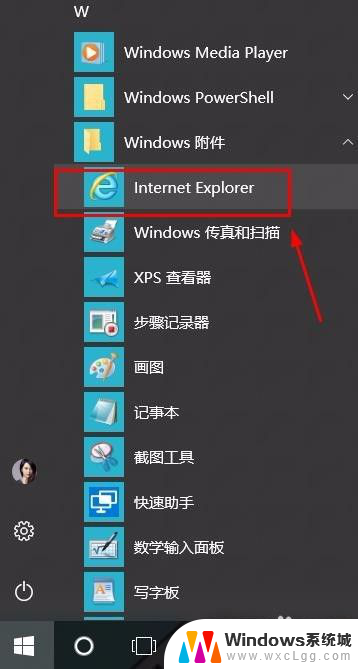
7.点击打开IE浏览器以后,我们在右上角找到并点击"工具"选项。然后在下方弹出的对话框中通过"关于internet explorer"也可以查看到目前浏览器的版本,如图所示...
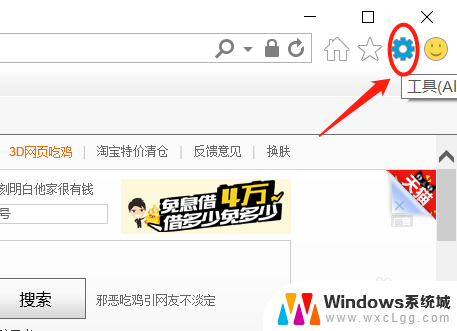
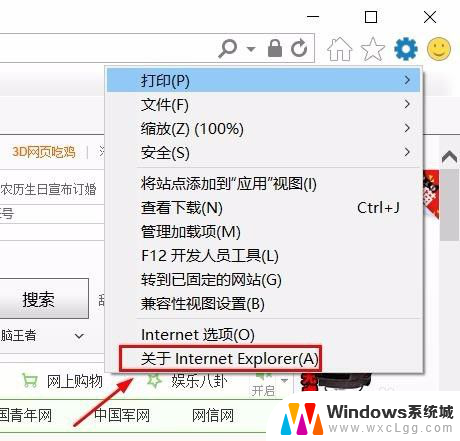
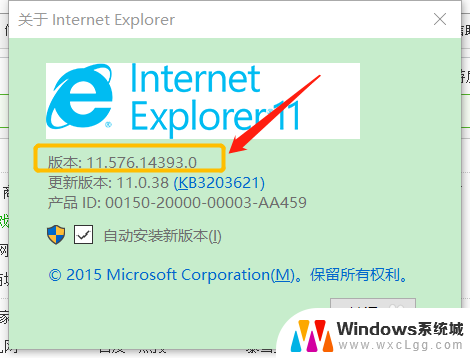
以上就是查找IE版本号的全部内容,如果遇到这种情况,可以按照以上步骤解决,操作简单快速,一步到位。